Cara membuat akun Zoom perlu Anda ketahui. Lantaran pandemi Covid-19 membuat masyarakat terbatas dalam interaksi sosial. Termasuk jika ingin rapat atau belajar mengajar bagi para pelajar dan mahasiswa perlu Anda lakukan secara online.
Kegiatan belajar mengajar di sekolah serta bekerja juga sempat libur. Hal ini membuat sistem sekolah dan bekerja berganti, tidak lagi tatap muka namun beralih secara daring.
Agar kegiatan belajar dan bekerja secara online dapat berjalan dengan baik, banyak yang memanfaatkan aplikasi video conference. Aplikasi ini memang sangat menunjang aktivitas saat pandemi karena memungkinkan melakukan pertemuan secara virtual untuk berdiskusi atau rapat.
Baca Juga: Aplikasi Belajar Online Gratis, Bantu Proses Pembelajaran Daring
Salah satu aplikasi video conference yang banyak dipilih dan digunakan oleh masyarakat yaitu Zoom. Zoom sendiri merupakan aplikasi video conference yang sudah ada sejak tahun 2011.
Zoom menjadi aplikasi video conference yang banyak diminati masyarakat karena memberikan keuntungan yang banyak.
Mulai dari proses pendaftaran yang mudah dan gratis, serta banyaknya fitur yang canggih dan menarik. Namun sayangnya terdapat batasan durasi rapat yang diberikan Zoom jika kalian menggunakan aplikasi ini secara gratis.
Apabila ingin melakukan rapat dengan durasi yang tak terbatas, maka Anda harus mengupgrade ke Zoom premium dengan membayar biaya langganan.
Nah, bagi Anda yang ingin mulai menggunakan aplikasi Zoom ini untuk melakukan pertemuan online, haruslah membuat akun Zoom terlebih dahulu.
Proses membuat akun Zoom memang terbilang sangat mudah. Anda bisa membuatnya melalui ponsel maupun PC dengan mengikuti langkah-langkah berikut ini .
Cara Membuat Akun Zoom Lewat PC
Jika Anda ingin membuat akun zoom melalui PC maka langkah pertama yang perlu Anda lakukan adalah mengunjungi website resim Zoom melalui https://zoom.us/.
Setelah itu, pilihlah menu “Sign up,it’s free” berwarna oranye yang berada di bagian pojok kanan halaman.
Di halaman ini, Anda akan diminta untuk mengisikan informasi terkait tanggal kelahiran di kolom yang telah disediakan. Informasi ini digunakan Zoom untuk melakukan verifikasi.
Anda juga tidak perlu khawatir atas data yang sudah Anda masukkan karena Zoom mengklaim tidak akan menyimpan data tersebut.
Kemudian, masukkan juga alamat e-mail aktif Anda dan klik “Sign up”. Periksa e-mail Anda karena Zoom akan mengirimkan link aktivasi akun.
Baca Juga: Cara Mendapatkan Akun Pembelajaran ID, Bantu Kegiatan Belajar
Klik link aktivasi yang ada di email, barulah Anda memasukkan nama dan password yang Anda inginkan.
Selanjutnya Zoom akan merekomendasikan Anda agar mengundang teman untuk bergabung juga dengan Zoom. Apabila Anda tidak tertarik dengan rekomendasi tersebut, maka pilih lewati langkah tersebut.
Selain melalui e-mail, sebenarnya Anda juga dapat melakukan pendaftaran menggunakan akun Google maupun Facebook Anda. Zoom akan secara otomatis terhubung dengan akun Google atau Facebook.
Setelah akun berhasil Anda buat, maka Anda dapat mengakses Zoom di PC melalui website maupun aplikasi. Jika melalui aplikasi tentunya Anda harus mengunduhnya terlebih dahulu.
Cara Membuat Akun Zoom Melalui HP
Membuat akun Zoom melalui HP sebenarnya tidak jauh beda dengan membuat melalui PC karena langkah-langkahnya hampir sama.
Hal pertama yang harus Anda lakukan adalah mengunduh aplikasi Zoom di Google Play Store atau Apps Store.
Selanjutnya klik “Sign Up”, selanjutnya Anda harus memasukkan tanggal lahir dan e-mail untuk melakukan verifikasi.
Tunggu hingga Zoom mengirimkan link aktivasi melalui e-mail yang sudah Anda daftarkan. Kemudian, klik link tersebut untuk melakukan aktivasi akun Anda.
Atur nama dan password yang Anda inginkan untuk membuat akun baru di Zoom. Jika langkah-langkah ini selesai, maka Anda sudah dapat masuk di sesi Zoom meeting dengan mengeklik opsi “Join a Meeting”.
Nah, itulah cara membuat akun Zoom baik melalui PC maupun HP. Mudah sekali bukan?
Jadi, sekarang pandemi bukan menjadi penghalang lagi untuk Anda produktif dan berinteraksi dengan orang lain. (GaluhID/Puji)